Како аутоматски поставити Реддит позадине као позадину на рачунару и Андроиду

Постављање Реддит позадина као позадине неће утицати на корисност веб локације, али ће вам помоћи у вашем искуству током сурфовања.
Уз Виндовс 10, можете тренутно да приступите програмима или апликацијама које су вам потребне тако што ћете их закачити на траку задатака. То значи да нећете морати да тражите програме или апликације на картици апликације или у пољу за претрагу јер можете лако да закачите тај програм или апликацију на траку задатака у Виндовс-у. Лако је то учинити.
Овде ћемо вам рећи најједноставније кораке које треба да пратите да бисте закачили на траку задатака у оперативном систему Виндовс 10.
Постоје два начина да закачите апликацију на траку задатака:
1. Да бисте закачили апликацију са пречице на радној површини, једноставно морате да је превучете на траку задатака. Апликација ће бити аутоматски закачена.
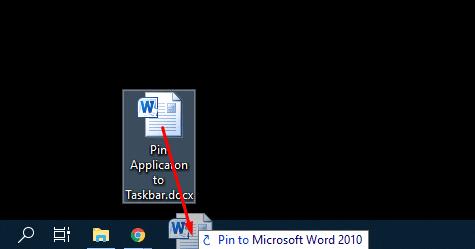
2. Да бисте закачили покренуту апликацију, можете је закачити на траку тако што ћете је прво покренути.
Да бисте закачили покренути програм или апликацију на траку задатака, морате да пратите ове кораке:
1. Претражите назив програма тако што ћете га укуцати у траку за претрагу или га изаберите из менија да бисте покренули овај програм.
2. Када програм почне да се покреће, појавиће се на траци задатака, кликните десно преко њега да бисте отворили листу менија.
3. Након тога, изаберите „Пин то Таскбар“ и ваша апликација ће бити закачена.

Да бисте закачили датотеку на траку задатака, следите ове кораке:
1. Прво промените екстензију датотеке у .еке, забележите оригиналну вредност датотеке.
2. Једноставно превуците датотеку на Виндовс траку задатака. Аутоматски ће бити закачен пошто почиње да се појављује као апликација на прозорима.
3. У следећем кораку, морате да промените екстензију ваше датотеке и замените је њеном оригиналном вредношћу.
4. Кликните десно на икону на траци задатака, а затим поново кликните десно на име датотеке да бисте изабрали својства.
5. Овде морате да идентификујете име ваше датотеке и промените њену екстензију назад на стварну вредност.
6. Сада можете да видите да је ваша датотека закачена на траку задатака. Али садржаће генеричку икону апликације уместо иконе датотеке.
Ово је један од најбољих начина да се брзо приступити датотекама Т О пин га на траку задатака. Пратите ове кораке:
1. Кликните десно преко закаченог програма или приступите овом менију.
2. Кликните десним тастером миша на недавну листу и тада би требало да изаберете Прикачи на ову листу.
3. Кликните десним тастером миша на ставку траке задатака да бисте приступили листи; датотека ће се отворити са ове листе.
Да бисте закачили веб локацију на траку задатака помоћу Гоогле Цхроме-а, следите ове кораке:
1. Учитајте веб локацију у Гоогле Цхроме.
2. Форм у горњем десном углу Цхроме-а бира три вертикалне тачке.
3. Изаберите „Још алата“, а затим „Креирај пречицу“.
4. Појавиће се оквир за дијалог, Напишите име пречице и изаберите „Креирај“ и биће креирана пречица на радној површини.
5. Сада га превуците на траку задатака да бисте га закачили.
МС Виндовс је и даље најчешћи оперативни систем на планети. Предности коришћења Виндовс-а су се некада мериле у односу на коришћење конкурентских оперативних система за десктоп рачунаре, као што су МацОС или Линук, али је тренутно у већој опасности да га надмаши Андроид.
Прос
– Разноврсне
– Продуктивне
– Сигурне
– Добре изворне апликације
Цонс
– Обимно
– Тежак ресурса
– Развијено за тастатуру и миш
Можете купити УСБ диск и придружити се милионима корисника широм света на платформи која се сматра индустријским стандардом.
Постављање Реддит позадина као позадине неће утицати на корисност веб локације, али ће вам помоћи у вашем искуству током сурфовања.
Мицрософт је најавио да ће јануар 2020. означити крај живота за Виндовс 7, што значи да званична подршка за производ више неће функционисати.
Добро је позната чињеница да већина апликација у власништву Фацебоока сада има функцију „Приче“. Такође је присутан на ВхатсАпп-у у облику „ВхатсАпп Статус“. Нажалост, већина корисника мора да прибегне снимању екрана.
Истражујемо карактеристике Оффице 365 или Оффице 2019 и утврђујемо да ли је то права куповина.
Уз Виндовс 10, можете тренутно да приступите програмима или апликацијама које су вам потребне тако што ћете их закачити на траку задатака.
Виндовс 10 је најновији додатак породици Виндовс-а и био је циљ Мицрософт-а када је дизајнирао ажурирани ОС да га учини сигурнијим и сигурнијим.
Виндовс 10 долази са много нових функција, али од свих њих, Цортана је једна од најбољих. Можете га користити чак и за искључивање рачунара.
Ако сте технички потковани, можете користити ова упутства да бисте инсталирали Оне УИ Бета на Галаки Ноте 9, С9 и С9 Плус.
Анимоји је била једна од карактеристика иПхоне-а о којима се највише причало када су Анимојии лансирани, али су од сада ограничени само на иПхоне Кс. Ипак, постоји начин да добијете нешто упоредиво на свом Андроид уређају.
Обављање задатака без прекида је увек задовољавајуће. Стална ометања могу бити фрустрирајућа и досадна. Исто важи и за рад на екрану. Поновљени огласи који се појављују је
Нарочито у ситуацијама на радном месту, требало би да знате важне пречице у Мицрософт Оутлоок-у како бисте олакшали свој посао и како бисте брже решавали све задатке.
У свету играча, Виндовс се сматра једном од најбољих платформи за коришћење. Виндовс 10 добија вишеструка ажурирања сваке године побољшавајући играње игара на рачунару уз специјалну оптимизацију софтвера.
Опште је познато да је једна од главних разлика између иПхоне-а и Андроид-а то што Андроид телефони не могу да користе иМессаге. Разлог зашто људи претпостављају да иМессаге није опција
Више Андроид корисника може имати сопствени простор са сопственим апликацијама и подацима на својим уређајима. Ево како све то подесити.
Виндовс 10 је Мицрософтов оперативни систем који је лансиран 2015. То је један од главних оперативних система Мицрософта. Корисници Виндовс 10 с времена на време добијају ажурирања софтвера. Ова ажурирања покушавају да побољшају оперативне могућности оперативног система Виндовс 10с, али укупна будућност није јасна, а чак ни они који су упознати са Мицрософт производима нису сасвим сигурни шта је пред оперативним системом.
Акроним НФЦ је скраћеница од Неар Фиелд Цоммуницатион. Као што име каже, омогућава комуникацију између компатибилних уређаја који су у непосредној близини.
Ако сте корисник Виндовс-а, можда ћете наићи на црну стрелицу. Црну стрелицу можете видети у свим верзијама Виндовс-а у Управљачу уређајима. Шта оне значе?
Андроид Пие, такође познат као Андроид 9 Пие, је најновија верзија Андроид ОС-а. Први пут је лансиран 2018. године и ажурирање је доступно за скоро све нове Андроид телефоне.
Андроид телефони користе један од најбољих и најстабилнијих доступних оперативних система, али понекад овај оперативни систем може изазвати проблеме. Ако сматрате да нешто није у реду, покушајте да поново покренете уређај у безбедном режиму да видите да ли ће то решити проблем.
Истражујемо да ли се надоградња на Мицрософт Оффице 2019 исплати уз овај преглед производа.
Поред приказивања сата на траци задатака, у оперативном систему Windows 11 можете подесити приказ сата на екрану рачунара.
Застрашујуће је видети црвено светло на матичној плочи док се систем неће покренути, посебно ако вам матична плоча одбија рећи зашто је светло упаљено.
Свакодневно коришћење Windows File Explorer-а са пречицама на тастатури помоћи ће вам да брже обављате операције него традиционалне операције.
Многи људи годинама користе своје рачунаре. Можда ажурирају неколико компоненти и решавају проблеме са одржавањем како би њихови рачунари радили најбоље могуће. Међутим, дође време када не можете ништа учинити да убрзате или решите проблеме са својим старим рачунаром.
Показивач миша је нестао са вашег Windows уређаја и питате се: Како да вратим показивач миша? Или, показивач миша увек одлучи да нестане када куцате.
Виндоус Фајл Експлорер обавља посао, али једва. Нема брзих прегледа, неспретни п��иступ облаку и заморне групне операције чине свакодневно управљање датотекама тежим него што је потребно.
Шта је PowerShell? Microsoft PowerShell је услужни програм командне линије и скриптни језик који је моћан алат за администраторе, омогућавајући вам да аутоматизујете широк спектар задатака за рачунаре и мреже.
Можете искључити позадинске апликације у систему Windows 11 да бисте оптимизовали перформансе, уштедели батерију и смањили потрошњу РАМ-а.
Већина ИТ администратора користи PowerShell за скриптовање и аутоматизацију, али то није само за ИТ стручњаке — свако ко се бави неуредним фасциклама треба ове команде.
Провером коришћења складишног простора, брисањем старих тачака враћања и постављањем разумних ограничења складишног простора, можете држати свој складишни простор под контролом без жртвовања његове заштите.




























